Настройка беспроводной сети WiFi на оптических модемах Huawei HG8245, HG8245T, HG8245R или HG8247 ничем не сложнее, а по некоторым параметрам — даже проще, чем на многих WiFi-роутерах, как для GPON, так и для FTTB. Благодаря тому, что все параметры беспроводной сети выведены на одну страницу, базовая конфигурация WiFi на терминалах Huawei займет всего лишь несколько минут. Проблемы могут возникнуть в другом. Дело в том, что в 99% случаев оптические модемы GPON ONT настраиваются удаленно с оборудования провайдера путем заливки соответствующей конфигурации на устройство. Соответственно, чтобы абонент не мог внести изменения в конфигурацию терминала пароль на пользователя telecomadmin и root меняется. В этом случае, для настройки WiFi Вам придется либо звонить оператору и уже с техподдержкой договариваться, либо сбрасывать параметры кнопкой reset и полностью настраивать роутер самостоятельно. Но тут проблема может возникнуть в том, что Вы не знаете параметров и идентификаторов Vlan ID, соответственно придется всё равно обращаться в техподдержку. В моем примере — доступ в веб-интерфейс терминалов доступен по стандартным паролям.
Как настроить WiFi на Huawei HG8245, HG8245T и HG8247
Для того, чтобы настроить беспроводную сеть WiFi на оптическом терминале GPON ONT Huawei, Вам нужно первым делом попасть в веб-интерфейс устройства. IP-адрес оптических модемов Huawei по умолчанию — 192.168.100.1, URL веб-интерфейса http://192.168.100.1. Логин и пароль на доступ может быть следующим:
telecomadmin \ admintelecom
telecomadmin \ NWTF5x%RaK8mVbD
telecomadmin \ NWTF5x%
telecomadmin \ nE7jA%5m
root \ admin
Попав в веб-интерфейс, в главном меню выбираем пункт WLAN:
Проверяем чтобы стояла галочка «Enable WLAN».
В таблице «Basic configuration» ставим на существующих сетях галку и нажимаем кнопку Delete. Затем создаем новую беспроводную сеть — кнопка New.
Ниже, в поле «SSID Name» прописываем имя новой сети WiFi. Включаем её, поставив галку «Enable SSID».
В строку «Assotiated Device Number» указывается число клиентов, которые могут одновременно подключаться к WiFi сети роутера HG8245. Максимально можно указать 32 клиента.
Параметр «Broadcast SSID» в данном случае аналог параметра «Hidden SSID». Используется она для того, чтобы скрыть точку доступа WiFi. В большинстве случаев её можно не ставить.
Параметр «WMM Enable» используется для повышения приоритета мультикаст-трафика при передаче через сеть WiFi. Если Вы не планируете подключать IPTV через WiFi, то галку можно снять.
Тип аутентификации — «Authentication Type» — оптимальнее всего выбирать «WPA2 Preshared Key» или «WPA/WPA2 Preshared Key» и затем в поле «WPA PreSharedKey» ввести пароль. Пароль на WiFi настоятельно рекомендую делать в виде буквенно-цифирной последовательности не короче 8 символов.
В списке «Regulatory Domain» выбираем «RUSSIAN FEDERATION».
Используемый радио канал Вай-Фай — Channel — лучше всего ставить «Auto».
Режим работы беспроводного модуля Mode оптимальнее всего ставить смешанный — 802.11 b/g/n.
Нажимаем кнопку Apply для применения параметров.
Настройка беспроводной сети завершена.
Примечание:
Не забудьте сохранить конфигурацию оптического модема Huawei HG8245.
Для этого надо зайти в раздел «System Tools» => «Configuration file»:
Нажимаем кнопку «Save Configuration».


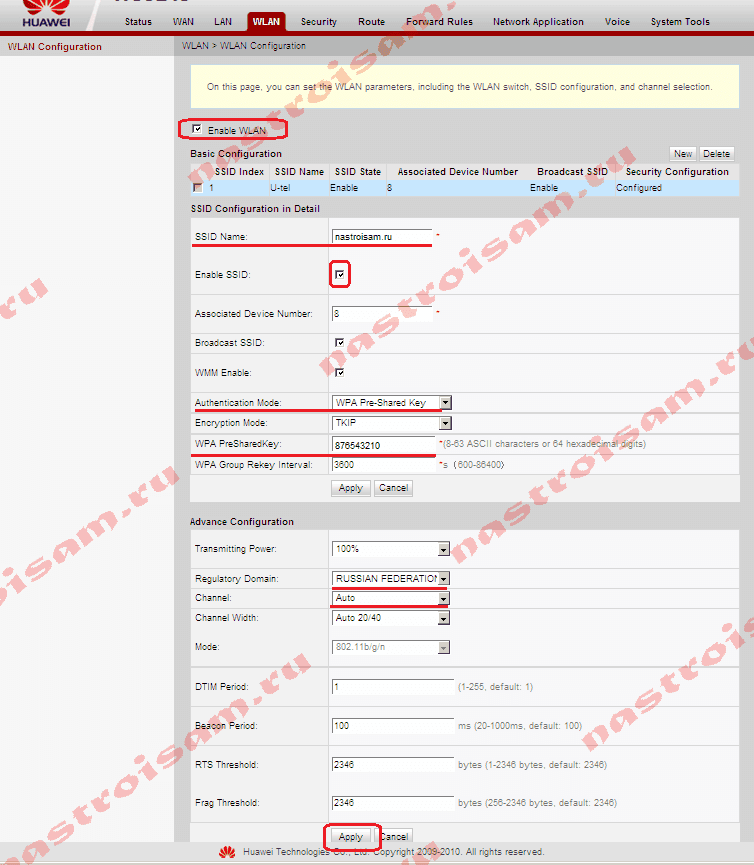
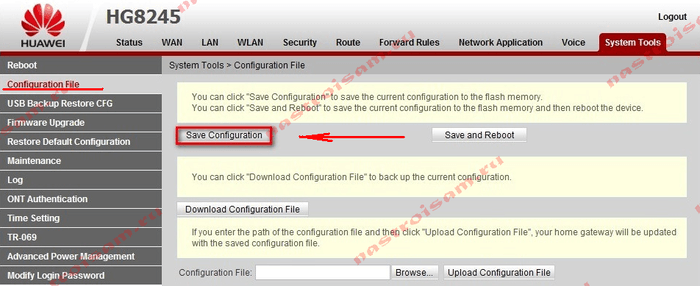
Артём — ответ на Ваш вопрос тут http://nastroisam.ru/chto-delat-esli-router-rezhet-skorost-wifi-i-kak-eyo-mozhno-uvelichit/
Здравствуйте, все сделала как вы указали. Как проверить работает или нет? У меня нигде и ничего не показывает, что есть вай-фай(((
Anastasiya — если всё правильно сделали, то в списке беспроводных сетей на ноуте, планшете или смартфоне должна появиться сеть оптического модема.
не подходит ни один логин пароль
Здравствуйте,
Сделал ресет. Настроил интернет. Не подскажете как настроить городской телефон?
абл — под него надо у провайдера узнавать параметры сети. Без них — никак.
Не заходит на ссылку http://192.168.100.1
Что делать?((
А что пишет?!
Все у кого не подходят Аккаунт и Пароль попробуйте «root» и «admin»
а если мне просто надо поменять вай фай канал с 7 на 13 обязательно delete клацкать и все настраивать, или можно как то невысвеченное окошко channel активизировать????
керя — оно не активно потому, что у Вас прав на это нет. Тут либо выпрашивать у провайдер логин и пароль суперюзера, либо искать другую прошивку. В последнем случае Вы рискуете вообще получить нерабочий девайс.
привет всем. подскажите, почему я не могу переделать первые настройки в модеме
HUAWEI HG8245 конкретно wifi. переделал пароль, переименовал сеть, вроде сохранил
а после перезагрузки или после выключения света, всё сбрасывается на то как его настроили первый раз. и не могу удалить эти настройки
Ник — а Вы точно через Save configuration сохраняли параметры.
Спасибо, очень помогли!!!
Не удаётся также сохранить конфигурацию.
В примечаний написано что сохраняет на USB флеш карту.
Вставляю флешку, перезагружаю страницу(чтобы флешку увидел), Save configuration, Save and Reboot.
Проверяю флешку — она пустая.
(сохранялся как и в NTFS, так и в FAT32)
Помогите!!! Поменял системный блок, после этого не могу подключиться к интернету. По WI-FI интернет есть, а если по локальной сети (через кабель) подключаю, нет. Что сделать? В настройки роутера также не могу войти.
Сергей — сначала сверьте настройки протокола Интернета версии 4(tcp/ipv4) сетевой карты и беспроводного адаптера.
как добавить IP черный список что бы другие вошли через вай фай ???
XasaH
огромное спасибо,все удалось,у кого не выходит пробуйте root\admin. у меня остальные тоже не давали результата.
Здравствуйте. Нам модем устоновили не давно дня 3 назад. Со вчерашнего дня интернет не работает. Есть подключение сигнал хороши. Но стоит ограничены доступ к интернету. В интернет не заходит. Как исправить?